Catturare i ricordi più preziosi per mezzo delle fotografie è pratica comune, ma può servire prendere precauzioni specifiche affinché queste risorse durino del tempo. Le fotografie, infatti, possono sbiadirsi e perdere facilmente il loro fascino. Nulla di cui preoccuparsi, però. Restaurare vecchie foto è molto più semplice di quanto si pensi. In questo articolo, vi proporremo ben tre soluzioni online per eseguire gratuitamente il restauro delle foto. Buona lettura!
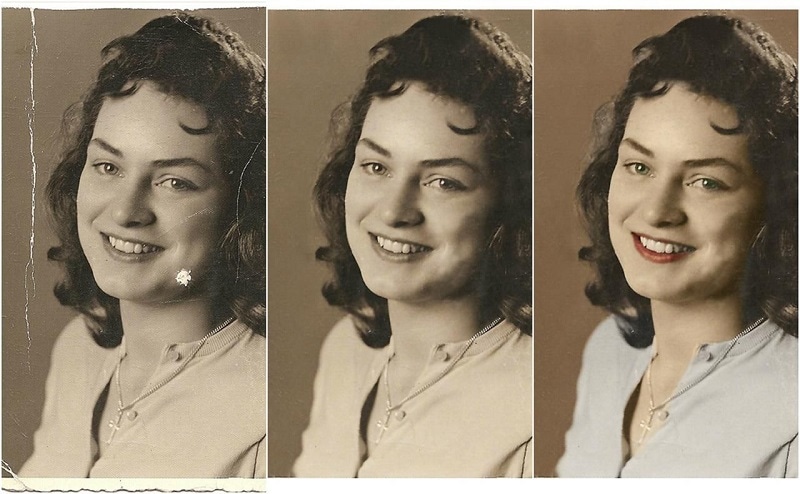
Contenuto dell'articolo:
Prima Parte: Come Restaurare le Vecchie Foto Online e Gratis con LunaPic
LunaPic è uno degli editor online più utilizzati al mondo. Completamente gratuito e utilizzabile direttamente tramite browser, LunaPic offre tutti gli strumenti essenziali per il restauro delle vecchie foto, pur non disponendo di funzionalità particolarmente avanzate. L'aspetto migliore di LunaPic è rappresentato dal suo essere completamente gratuito. Ciò permette a chiunque di restaurare le proprie fotografie senza spendere un centesimo. Mica male. Usando LunaPic potrete rimuovere lo sfondo delle immagini, ritagliarle, eliminare oggetti specifici e molto altro. Curiosi? Continuate a leggere per scoprire come usare LunaPic per restaurare vecchie foto.
Primo Passaggio: Caricamento e Modifica di una Foto con LunaPic
Per prima cosa, visitate il sito ufficiale di LunaPic e cliccate sul pulsante Seleziona File. Sfogliate le cartelle locali del computer, selezionate la foto da restaurare e caricatela nell'interfaccia dell'editor.
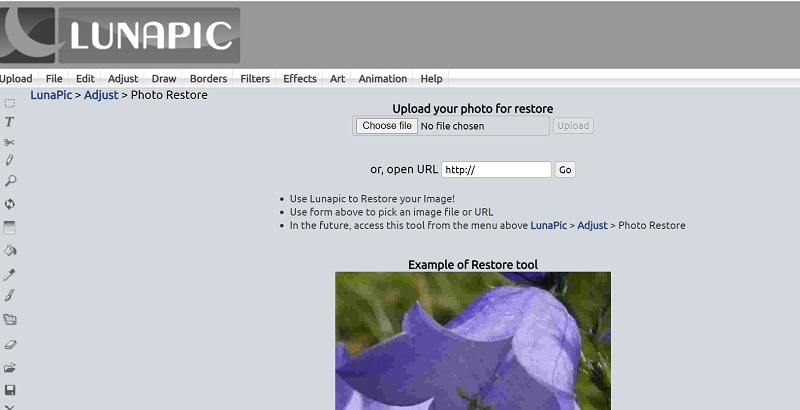
Secondo Passaggio: Restauro Gratuito della Foto con LunaPic
Dopo aver caricato la foto, potete visualizzarne un'anteprima e fare uso delle opzioni integrate nella barra degli strumenti di LunaPic. Per esempio, se volete eliminare dei contenuti, selezionate lo strumento Cancellino per ottenere accesso alle opzioni specifiche per la rimozione di oggetti dalla foto.
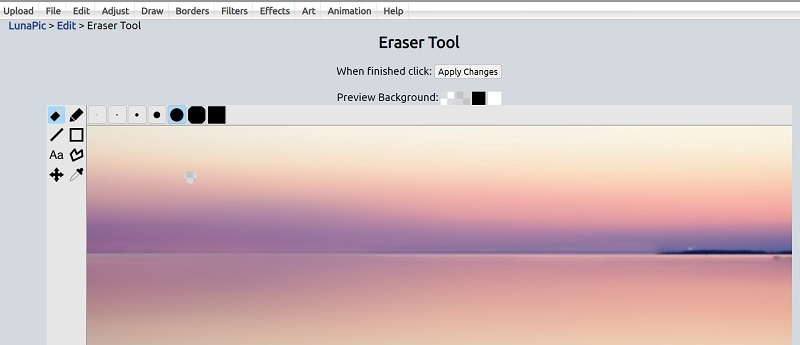
Interagendo con il menu Modifica di LunaPic potrete attingere a molte altre funzionalità utili. Potrete, per esempio, ritagliare, inclinare, ruotare le foto e persino rimuoverne lo sfondo.
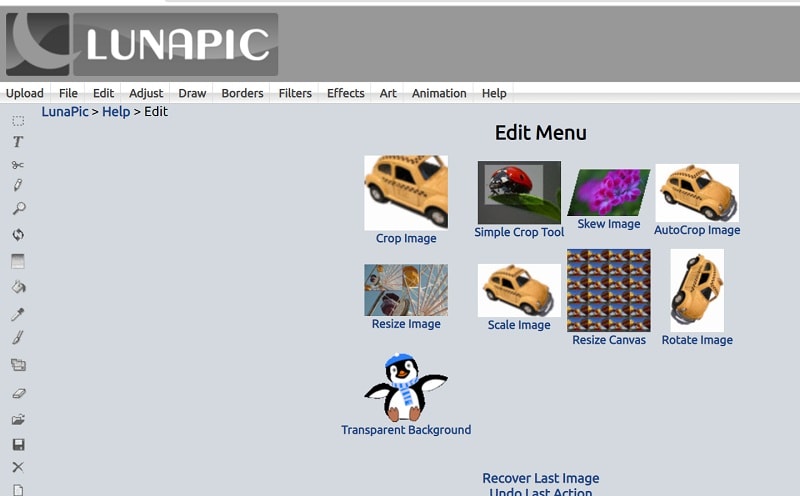
Terzo Passaggio: Esportazione della Foto con LunaPic
Quando siete soddisfatti delle modifiche applicate, cliccate sul pulsante "Salva", collocato sulla barra degli strumenti. LunaPic permette di salvare le foto in diversi formati di file, tra cui PNG, BMP, TIFF, GIF e JPG.
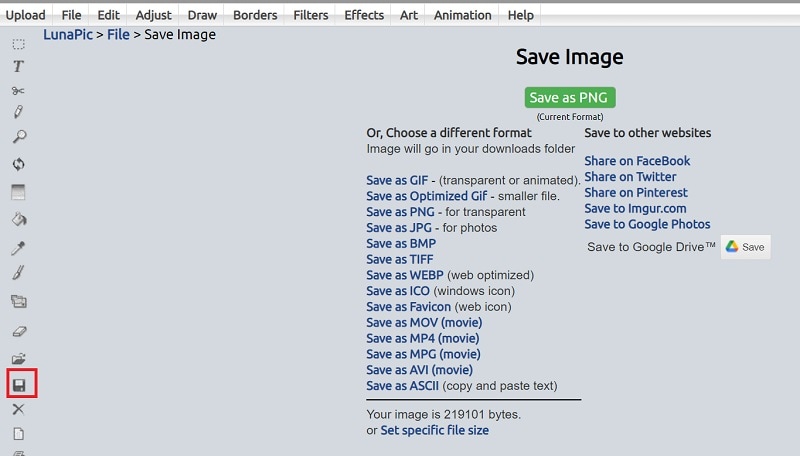
Sito Web: https://www2.lunapic.com/editor/
Bonus: Non vedevate l'ora di scattare, modificare, pubblicare o condividere le vostre foto ma avete incontrato errori inaspettati? Se la risposta è sì, non esitate a equipaggiarvi con la soluzione definitiva per fronteggiare le circostanze di danno e corruzione dei file. Foto corrotte? Riparale subito!!
Seconda Parte: Come Restaurare le Vecchie Foto Automaticamente e Gratis con HotPot
HotPot AI mette a disposizione un pratico strumento online che consente di restaurare le foto vecchie e sbiadite per mezzo di una moderna tecnologia di machine-learning. Il sito web include funzionalità con integrazione dell'intelligenza artificiale, capaci di rilevare e correggere automaticamente i punti critici o problematici delle foto.
L'unico svantaggio è rappresentato dall'assenza di opzioni di personalizzazione. HotPot, infatti, opera in modo completamente automatizzato. Sebbene si tratti di una soluzione che consente di risparmiare tantissimo tempo, dunque, potrebbe non garantire l'ottenimento di risultati ottimali. A ogni modo, seguite i passaggi delineati in basso per utilizzare l'intelligenza artificiale offerta da HotPot per restaurare le vostre vecchie foto a titolo gratuito!
Primo Passaggio: Caricamento della Foto su HotPot
Visitate la pagina principale di HotPot, quindi selezionate l'opzione Restauro Immagini e cliccate su Carica per sfogliare le cartelle locali e importare la foto da ritoccare.
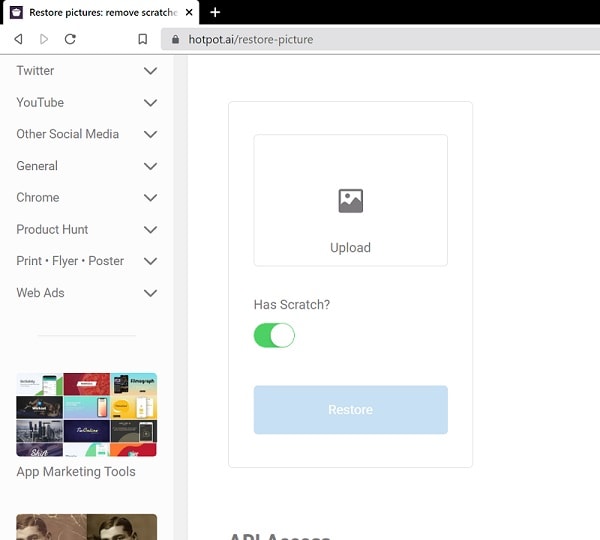
Secondo Passaggio: Restauro Automatico della Foto con HotPot
In seguito al caricamento della foto su HotPot, potrete visualizzarne un'anteprima e scegliere se sono presenti graffi da rimuovere.
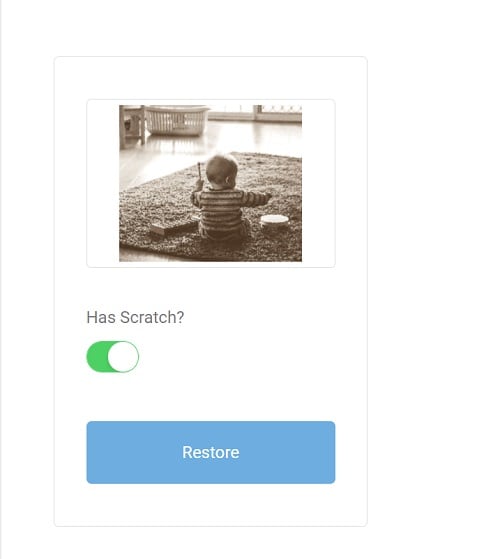
Fatto ciò, cliccate sul pulsante Restaura e date all'Intelligenza Artificiale dell'applicazione il tempo necessario a rilevare e correggere eventuali difetti. HotPot consente di osservare l'avanzamento della procedura.
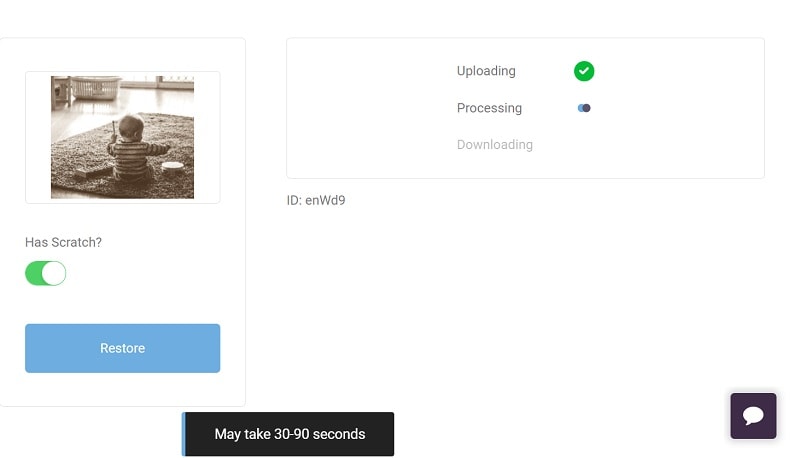
Terzo Passaggio: Esportazione della Foto con HotPot
Una volta terminata la procedura di restauro, HotPot vi informerà. Cliccate sul pulsante Ingrandisci Immagine per visualizzare un'anteprima di dimensioni maggiori, quindi cliccate su "Scarica" per salvare la foto sul computer.
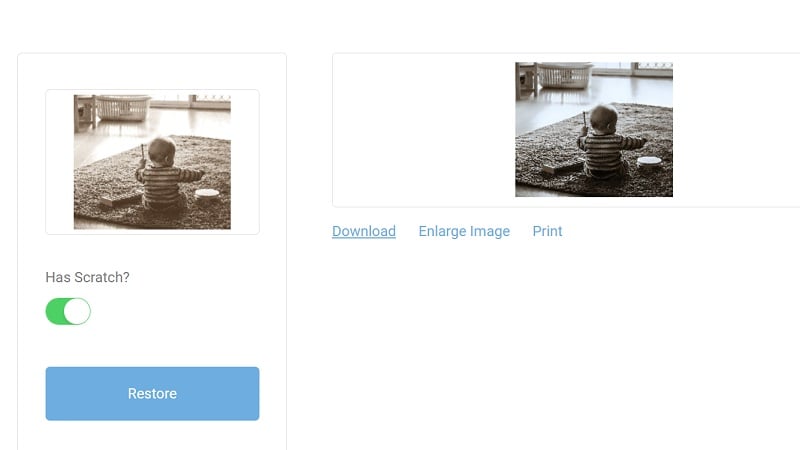
Sito Web: https://hotpot.ai/restore-picture
Terza Parte: Come Restaurare le Vecchie Foto Online con Wondershare PixCut
L'ultimo strumento di restauro che vogliamo proporvi è Wondershare PixCut, ideale per rimuovere difetti e graffi dalle vecchie foto. Sebbene l'app sia primariamente pensata per eliminare gli sfondi delle foto, è sorprendentemente efficace anche nella rimozione di elementi indesiderati o superflui.
Tutto ciò che bisogna fare per trarre il massimo dall'uso di PixCut è caricare la foto, correggere il difetto e salvare il risultato sul computer. È facilissimo. PixCut è uno strumento gratuito che consente di eseguire agevolmente il restauro di qualsiasi foto. Vediamo insieme come procedere.
Primo Passaggio: Caricamento della Foto su PixCut
Visitate il sito ufficiale di PixCut e cliccate sull'opzione Rimuovi Filigrana. Fatto ciò, cliccate sul pulsante Carica Immagine per sfogliare le cartelle locali del computer e importare la vostra foto.
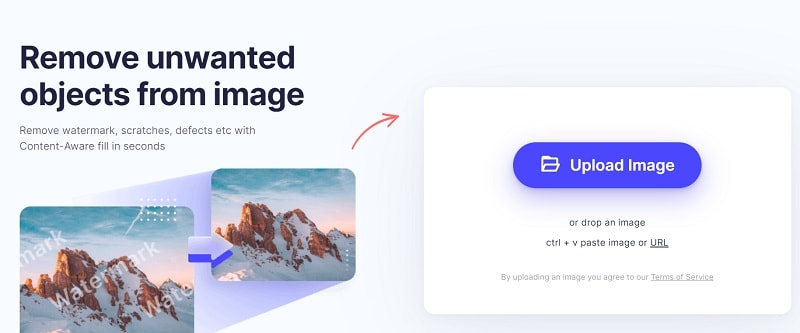
Secondo Passaggio: Rimozione dei Difetti dalla Foto con PixCut
Dopo aver caricato l'immagine, utilizzate il pennello di correzione per selezionare le aree danneggiate. In seguito alla selezione, cliccate sul pulsante Rimuovi Oggetti per completare l'operazione.
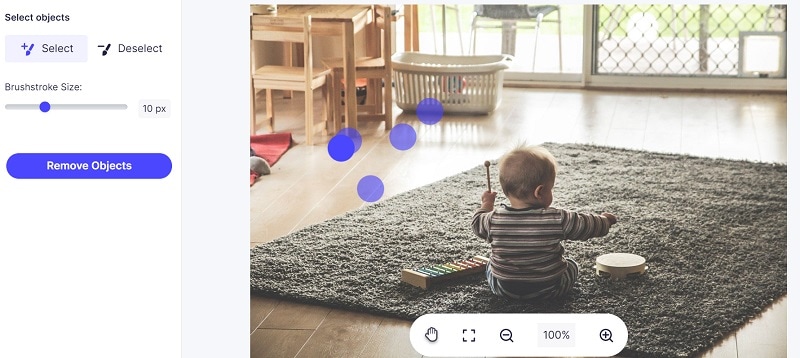
Date a PixCut il tempo necessario per completare la procedura di restauro gratuita, di cui potete osservare l'avanzamento.
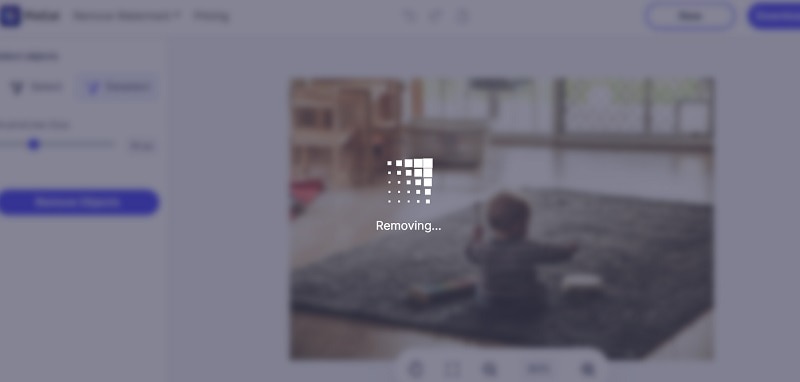
Terzo Passaggio: Esportazione della Foto Restaurata con PixCut
Al termine del restauro, PixCut vi consentirà di visualizzare un'anteprima dei risultati. Se siete soddisfatti, cliccate sul pulsante Scarica per esportare la foto sul computer. E questo è tutto!

Sito Web: https://pixcut.wondershare.com/remove-watermark.html
Eccoci giunti alla fine dell'articolo. Come avrete capito, eseguire il restauro delle vecchie foto è più semplice di quanto si possa pensare. Ci auguriamo di tutto cuore che i tre strumenti gratuiti online che vi abbiamo presentato possano aiutarvi a rispolverare lo splendore delle vostre foto più preziose. Giacché si tratta di soluzioni gratuite, provarle non costa niente! Che aspettate, dunque? Testate il potenziale degli strumenti proposti e non esitate a condividere queste guide con amici e familiari che pensate possano essere interessati al restauro gratuito delle fotografie. Grazie per aver letto e buon restauro!
 100% sicuro e download gratuito
100% sicuro e download gratuito
